Trong thế giới kỹ thuật số ngày nay, Wi-Fi công cộng đã trở thành một tiện ích không thể thiếu, từ các sân bay, quán cà phê cho đến khách sạn. Chúng mang lại sự tiện lợi đáng kinh ngạc, cho phép chúng ta làm việc, giải trí và kết nối mọi lúc mọi nơi. Tuy nhiên, đằng sau sự tiện lợi ấy là những rủi ro bảo mật tiềm ẩn mà nhiều người thường bỏ qua. Dữ liệu cá nhân của bạn có thể dễ dàng bị đánh cắp nếu bạn không trang bị kiến thức và áp dụng các biện pháp phòng ngừa cần thiết. Với kinh nghiệm lâu năm trong việc sử dụng và đảm bảo an toàn trên các mạng công cộng, chúng tôi xin chia sẻ 6 quy tắc vàng giúp bạn bảo vệ thông tin cá nhân và duyệt web một cách an toàn trên mọi kết nối Wi-Fi công cộng.
1. Luôn Kích Hoạt VPN Để Mã Hóa Dữ Liệu Của Bạn
Một trong những lá chắn bảo vệ hiệu quả nhất khi bạn sử dụng Wi-Fi công cộng là Mạng Riêng Ảo (VPN). VPN tạo ra một đường hầm được mã hóa giữa thiết bị của bạn và internet, ngăn chặn các bên không được ủy quyền theo dõi hoạt động của bạn hoặc chặn các thông tin nhạy cảm.
Khi bạn kết nối với một mạng Wi-Fi công cộng không có mật khẩu hoặc yêu cầu xác thực qua cổng thông tin (như ở trung tâm mua sắm), đó là một mạng không an toàn. Mặc dù phần lớn dữ liệu ngày nay được bảo vệ bằng HTTPS (phiên bản bảo mật của HTTP), việc bật VPN sẽ cung cấp thêm một lớp bảo vệ quan trọng cho dữ liệu của bạn.
Các dịch vụ VPN trả phí thường rất phải chăng khi đăng ký dài hạn, và đây là khoản đầu tư xứng đáng để tránh các vấn đề tiềm ẩn. Nhiều nhà cung cấp VPN hàng đầu như NordVPN và CyberGhost đều cung cấp ứng dụng với tính năng tự động kết nối. Kích hoạt tính năng này sẽ đảm bảo thiết bị của bạn kết nối an toàn ngay khi phát hiện mạng công cộng, giảm đáng kể nguy cơ bị tấn công, đặc biệt nếu bạn thường xuyên di chuyển.
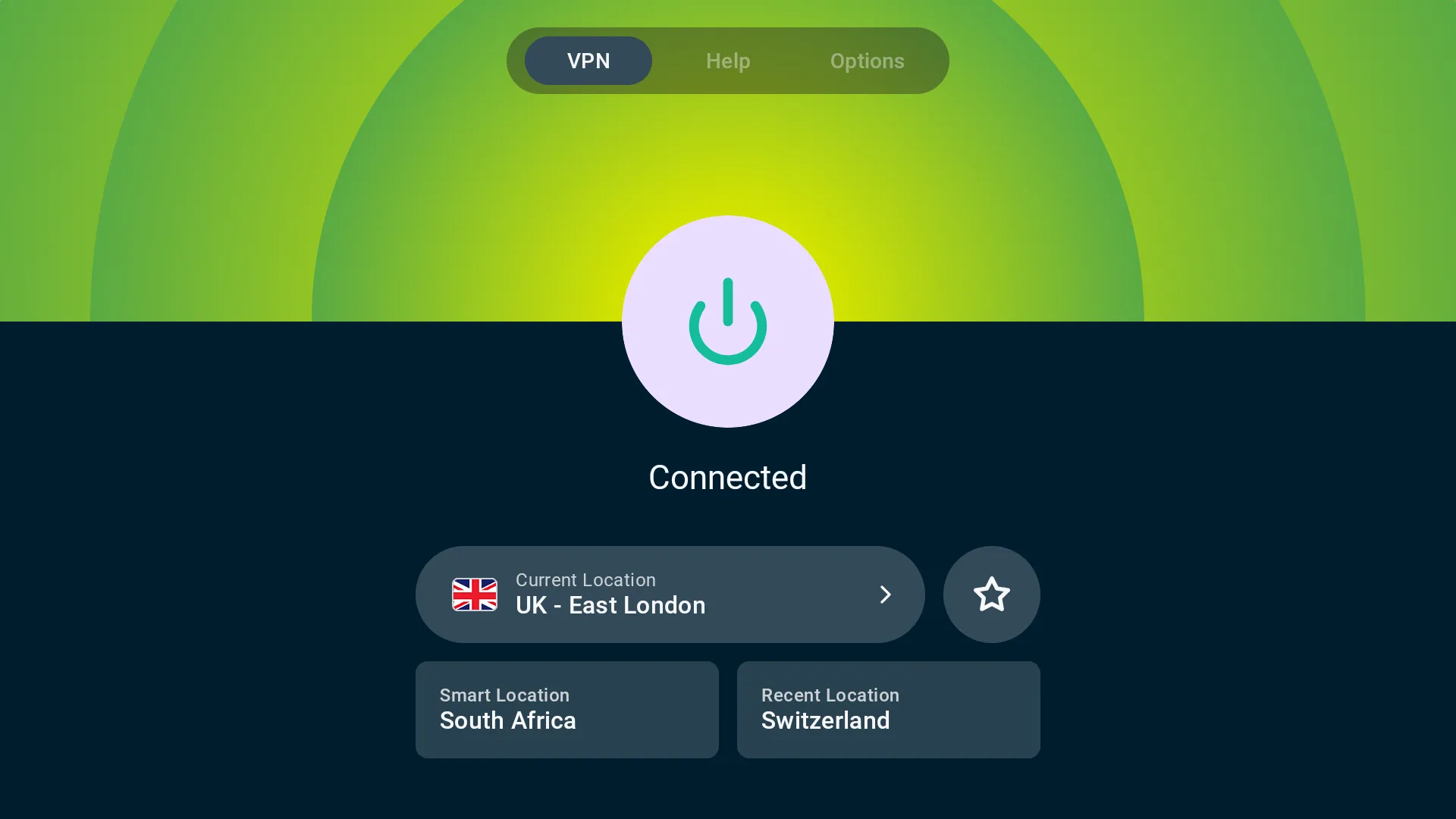 Express VPN được kết nối trên màn hình TV, minh họa giải pháp bảo mật khi sử dụng Wi-Fi công cộng
Express VPN được kết nối trên màn hình TV, minh họa giải pháp bảo mật khi sử dụng Wi-Fi công cộng
2. Vô Hiệu Hóa Tính Năng Tự Động Kết Nối Wi-Fi
Các thiết bị của bạn thường có một cài đặt cho phép tự động kết nối với các mạng đã sử dụng trước đó hoặc các mạng đáng tin cậy. Mặc dù tiện lợi, tính năng này có thể khiến bạn gặp rủi ro bảo mật, đặc biệt ở các địa điểm công cộng.
Nguy cơ từ các điểm phát sóng giả mạo (rogue hotspots) ở nơi công cộng là vô cùng đáng lo ngại. Nhiều trường hợp tin tặc đã tạo ra các điểm phát sóng giả mạo với tên quen thuộc và đáng tin cậy, như “Airport_Free” hoặc “Starbucks_WiFi”, nhằm lừa người dùng tự động kết nối. Khi bạn kết nối vào các mạng này, tin tặc có thể truy cập vào dữ liệu nhạy cảm của bạn.
Để ngăn chặn điều này, hãy vô hiệu hóa tính năng tự động kết nối trong cài đặt Wi-Fi của thiết bị. Thay đổi đơn giản này giúp bạn kiểm soát mọi nỗ lực kết nối mạng, đảm bảo an toàn cho thiết bị. Hãy thường xuyên kiểm tra cài đặt mạng để xác minh rằng tính năng tự động kết nối vẫn bị tắt, đặc biệt sau các bản cập nhật phần mềm hoặc khôi phục cài đặt gốc của thiết bị.
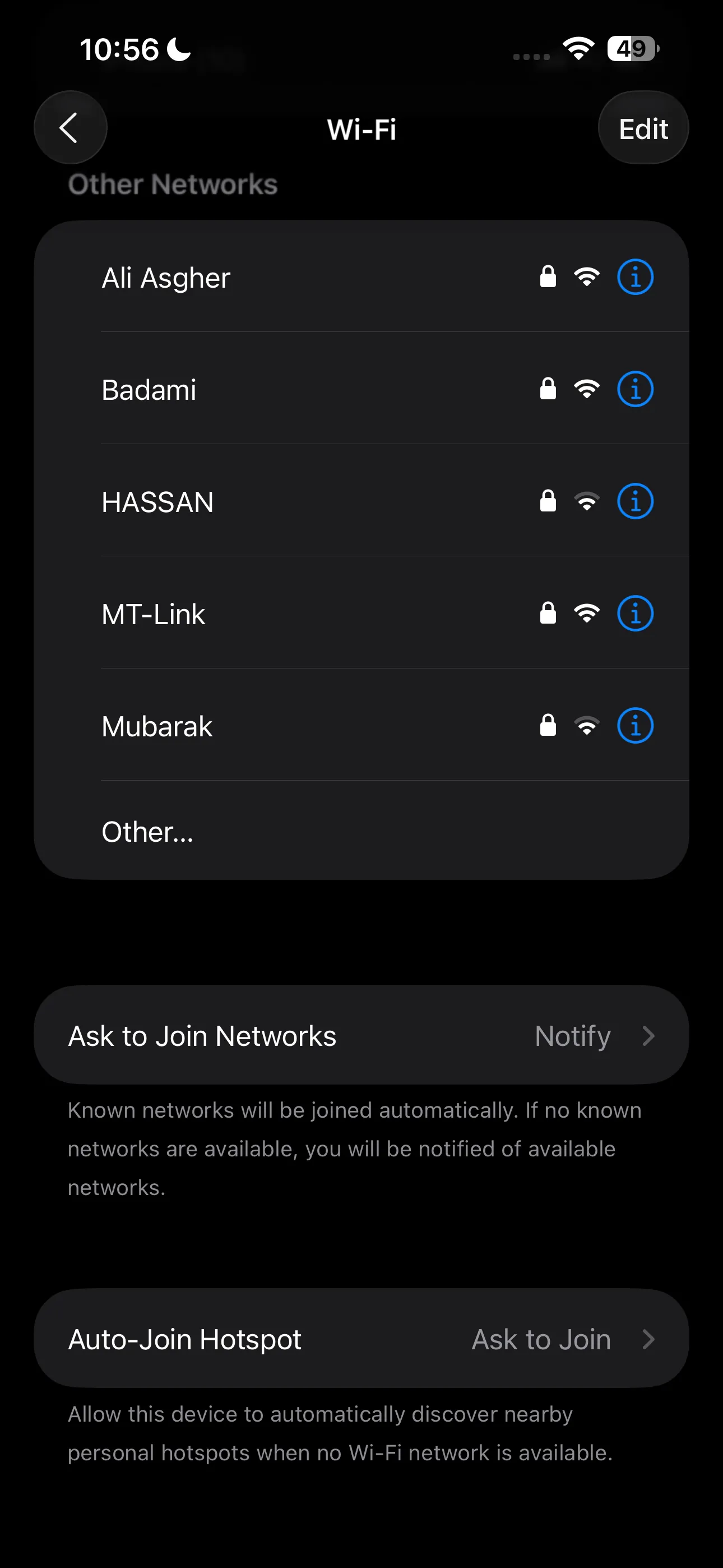 Giao diện cài đặt Wi-Fi trên thiết bị iOS với tùy chọn 'Tự động Tham gia' đang hiển thị, hướng dẫn tắt kết nối tự động để tăng cường an toàn mạng
Giao diện cài đặt Wi-Fi trên thiết bị iOS với tùy chọn 'Tự động Tham gia' đang hiển thị, hướng dẫn tắt kết nối tự động để tăng cường an toàn mạng
- Thiết bị Android: Vị trí cài đặt này có thể khác nhau tùy thuộc vào cấu hình Android của bạn, nhưng thông thường, bạn sẽ truy cập Cài đặt > Wi-Fi và tìm kiếm một công tắc có tên như Tự động kết nối, Kết nối Wi-Fi công cộng, Tự động kết nối với mạng tốt nhất, v.v. Hãy đảm bảo rằng tùy chọn này đã được tắt.
- iPhone: Với iPhone, không có cách nào để tắt hoàn toàn tính năng tự động kết nối với tất cả các mạng Wi-Fi. Bạn sẽ luôn được hỏi nếu muốn tham gia một mạng mới, nhưng các mạng Wi-Fi được quản lý (ví dụ: XfinityWiFi và các mạng của nhà cung cấp khác) vẫn có thể tự động kết nối. Để tắt tự động tham gia cho một mạng cụ thể, hãy vào Cài đặt > Wi-Fi, chạm vào biểu tượng (i) bên cạnh tên mạng và tắt công tắc Tự động tham gia. Đối với các mạng khác, hãy đảm bảo rằng tùy chọn Hỏi để tham gia mạng được đặt thành Hỏi.
- Windows, macOS, và Linux sẽ không tự động kết nối với mạng Wi-Fi trừ khi bạn đã kết nối với mạng đó trước đây.
Dù thiết bị của bạn có tự động kết nối Wi-Fi hay không, hãy luôn dành một chút thời gian để cân nhắc kỹ lưỡng mỗi mạng Wi-Fi mà bạn định kết nối.
3. Xác Nhận Tên Mạng Wi-Fi Với Nhân Viên
Hãy thử cách kiểm tra bảo mật đơn giản nhất: trực tiếp hỏi nhân viên tại địa điểm đó. Nếu bạn lo lắng về việc kết nối nhầm vào một điểm truy cập Wi-Fi giả mạo, hãy nhờ nhân viên xác nhận tên chính xác của mạng mà bạn nên kết nối.
Đừng bao giờ tin tưởng tính hợp pháp của một mạng chỉ dựa vào tên của nó. Chỉ cần dành một chút thời gian để xác minh có thể giúp bạn ngăn chặn các vi phạm bảo mật tiềm tàng và bảo vệ thông tin cá nhân của mình.
4. Bật Chế Độ “Chỉ HTTPS” Hoặc “Luôn Sử Dụng Kết Nối An Toàn” Trong Trình Duyệt
Chế độ “Chỉ HTTPS” là một trong những tính năng bảo mật trình duyệt quan trọng mà mọi người nên kích hoạt. Tính năng này buộc trình duyệt của bạn luôn sử dụng giao thức HTTPS bảo mật, giúp bảo vệ dữ liệu của bạn khỏi những con mắt tò mò.
Trước đây, những người quan tâm đến bảo mật và quyền riêng tư thường sử dụng tiện ích mở rộng HTTPS Everywhere của EFF để bảo vệ dữ liệu. May mắn thay, các trình duyệt hiện đại đã sử dụng HTTPS làm mặc định. Tuy nhiên, vẫn rất nên bật tính năng này để đảm bảo trình duyệt của bạn luôn ưu tiên sử dụng giao thức an toàn này.
Tính năng này có tên gọi khác nhau tùy thuộc vào trình duyệt bạn sử dụng. Ví dụ, trong Google Chrome, bạn cần bật “Always Use Secure Connections” (Luôn sử dụng kết nối an toàn), trong khi ở Firefox, bạn tìm “HTTPS-Only Mode” (Chế độ chỉ HTTPS).
Cách Bật “Luôn Sử Dụng Kết Nối An Toàn” Trong Google Chrome
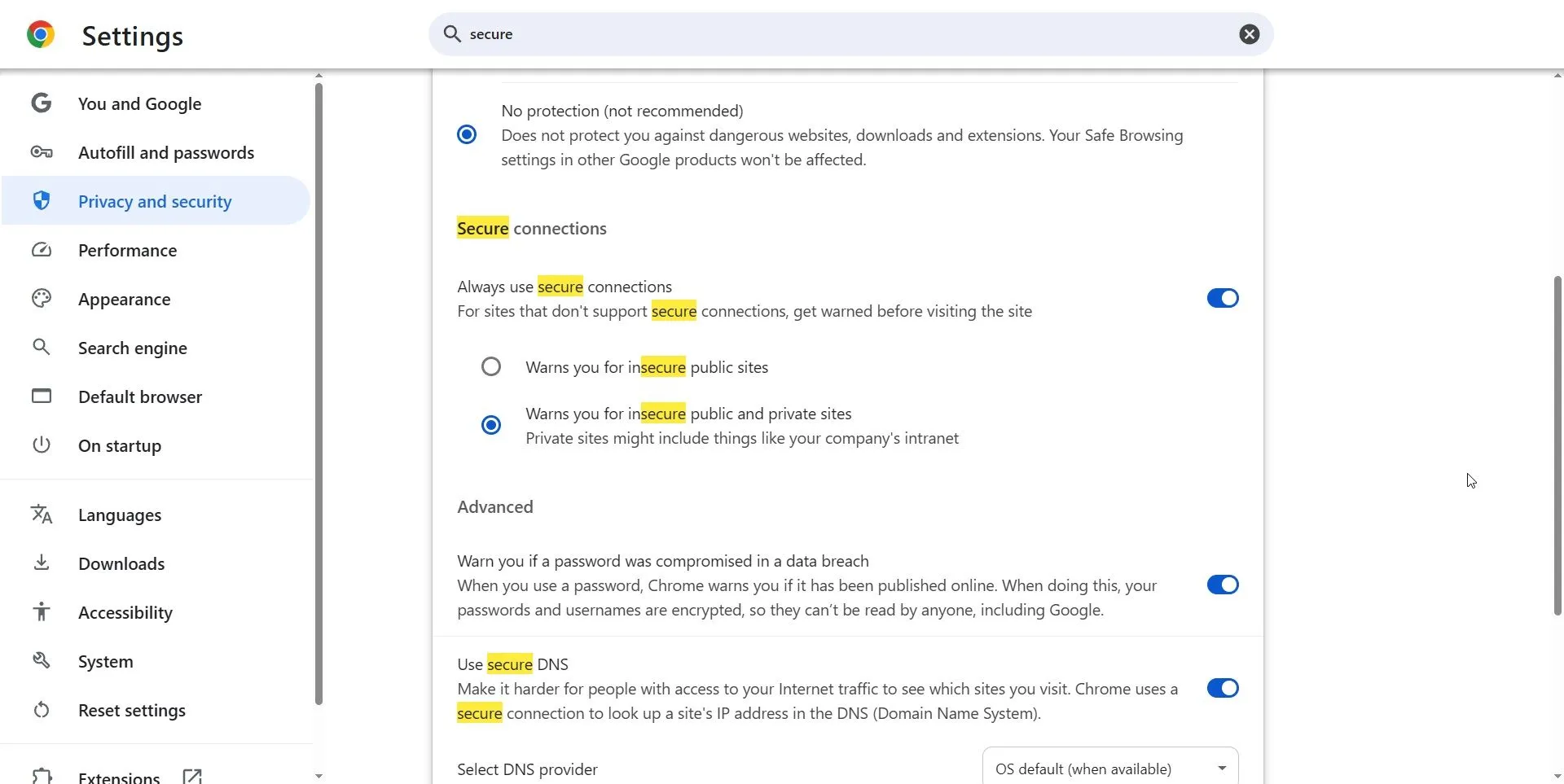 Tùy chọn 'Luôn sử dụng kết nối an toàn' trong cài đặt Google Chrome để duyệt web an toàn hơn
Tùy chọn 'Luôn sử dụng kết nối an toàn' trong cài đặt Google Chrome để duyệt web an toàn hơn
- Truy cập Cài đặt > Quyền riêng tư và bảo mật > Bảo mật.
- Bật tùy chọn Luôn sử dụng kết nối an toàn.
- Chọn Cảnh báo bạn cho tất cả các trang web không an toàn.
Cách Bật “Chế Độ Chỉ HTTPS” Trong Mozilla Firefox
- Truy cập Cài đặt > Quyền riêng tư & Bảo mật.
- Cuộn xuống phần Bảo mật > Chế độ chỉ HTTPS.
- Chọn Bật chế độ chỉ HTTPS trong tất cả các cửa sổ.
Bạn có thể tìm thấy cài đặt tương tự ở hầu hết các trình duyệt lớn hiện nay.
5. Vô Hiệu Hóa Các Tính Năng Chia Sẻ Tệp Gần Kề (AirDrop, Nearby Share) và Bluetooth
Các tính năng chia sẻ tệp như AirDrop (trên Apple) hoặc Nearby Share (trên Android), cùng với Bluetooth, cực kỳ tiện lợi khi sử dụng trong môi trường đáng tin cậy. Tuy nhiên, chúng lại tiềm ẩn rủi ro đáng kể khi sử dụng Wi-Fi công cộng. Để các tính năng này hoạt động có thể vô tình khiến thiết bị của bạn bị phơi nhiễm với những kẻ tấn công ở gần đang tìm cách khai thác các kết nối mở hoặc lỗ hổng bảo mật.
Tốt nhất là nên tắt các tính năng chia sẻ dễ dàng này cho đến khi bạn thực sự cần sử dụng chúng.
6. Ưu Tiên Sử Dụng Điểm Phát Sóng Di Động (Hotspot) Của Điện Thoại
Một trong những giải pháp an toàn nhất để kết nối internet khi không ở nhà là sử dụng điểm phát sóng di động từ điện thoại thông minh của bạn. Phương pháp này không chỉ tiện lợi mà còn hoạt động gần như tức thì, và trong nhiều trường hợp, cung cấp tốc độ internet tương đương với Wi-Fi công cộng mà bạn đang cố gắng sử dụng. Điều này đặc biệt đúng ở nhiều quốc gia, mặc dù trải nghiệm của bạn có thể khác nhau tùy thuộc vào vị trí.
Sử dụng hotspot của điện thoại không chỉ vì sự tiện lợi. Việc kết nối trực tiếp với điểm phát sóng của điện thoại sẽ loại bỏ hoàn toàn các rủi ro liên quan đến Wi-Fi công cộng và giữ cho mọi giao tiếp của bạn nằm trong một mạng riêng tư. Bạn có thể dễ dàng điều chỉnh các giao thức bảo mật trên điện thoại thông minh và đặt một mật khẩu mạnh, duy nhất để ngăn chặn truy cập trái phép.
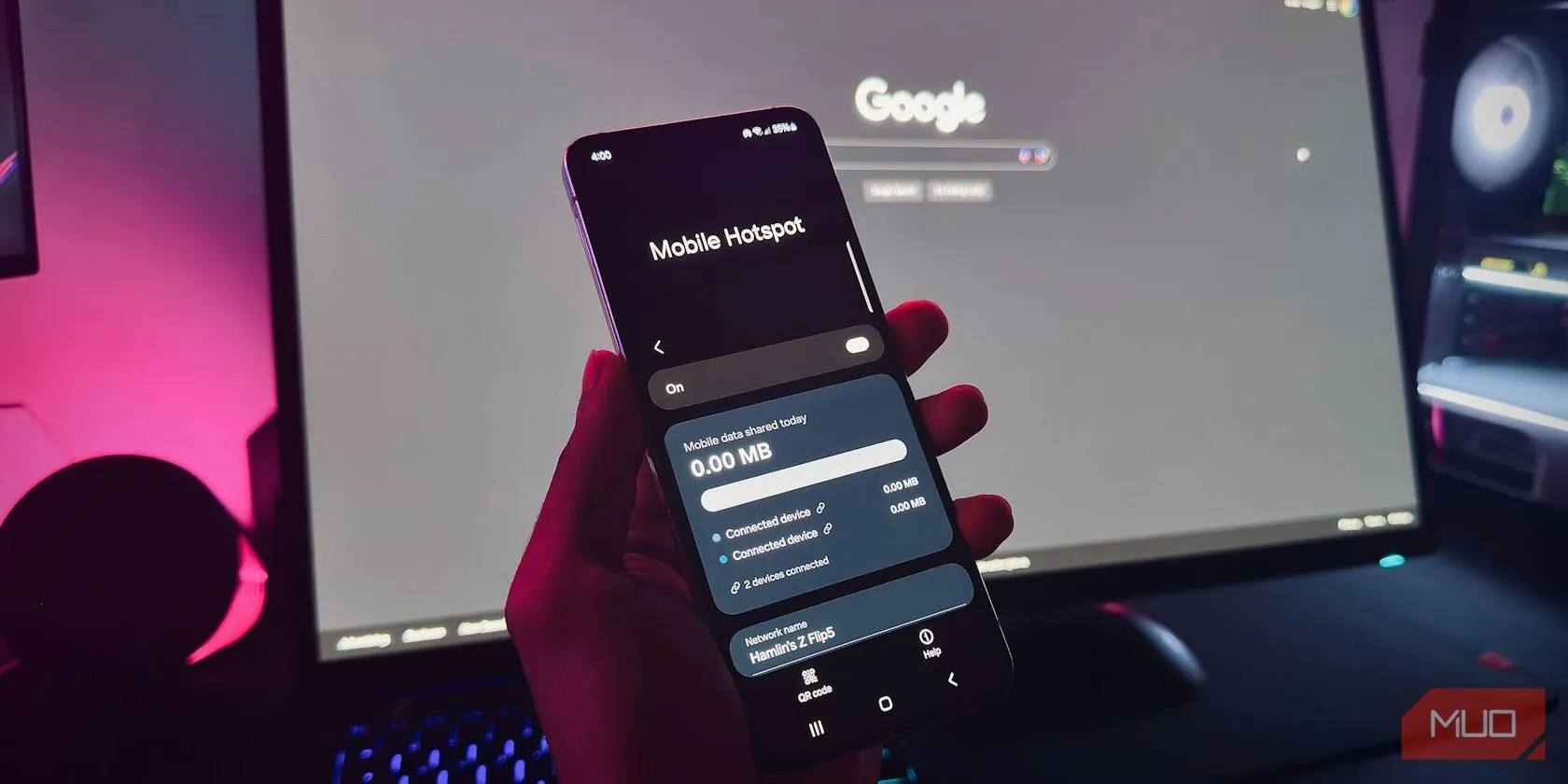 Một người dùng đang cầm điện thoại Android hiển thị tính năng Điểm phát sóng di động, phương pháp an toàn hơn so với Wi-Fi công cộng để kết nối internet
Một người dùng đang cầm điện thoại Android hiển thị tính năng Điểm phát sóng di động, phương pháp an toàn hơn so với Wi-Fi công cộng để kết nối internet
Nhược điểm rõ ràng nhất khi sử dụng hotspot là nó có thể tiêu tốn một phần đáng kể dung lượng dữ liệu di động hàng tháng của bạn. Do đó, hãy cân nhắc kỹ hoạt động bạn sẽ thực hiện khi sử dụng hotspot theo cách này; hãy hoãn việc tải xuống phim 4K cho đến khi bạn về nhà.
Kết nối internet ngày nay là một phần không thể thiếu trong cuộc sống, và Wi-Fi công cộng mang lại sự linh hoạt đáng giá. Tuy nhiên, sự tiện lợi này đi kèm với những rủi ro bảo mật không thể bỏ qua. Bằng cách áp dụng 6 quy tắc vàng trên – từ việc luôn kích hoạt VPN để mã hóa dữ liệu, vô hiệu hóa tính năng tự động kết nối, đến việc ưu tiên sử dụng hotspot di động – bạn có thể chủ động bảo vệ thông tin cá nhân của mình trước những mối đe dọa tiềm ẩn. An toàn trên mạng là trách nhiệm của mỗi người. Hãy trở thành một người dùng thông thái và cẩn trọng để tận hưởng sự tiện ích của công nghệ mà không phải đánh đổi bằng sự riêng tư và bảo mật của bạn.
Bạn có kinh nghiệm nào khác trong việc sử dụng Wi-Fi công cộng an toàn? Hãy chia sẻ ý kiến hoặc đặt câu hỏi của bạn trong phần bình luận bên dưới, hoặc tìm hiểu thêm các bài viết về bảo mật trực tuyến trên thuthuatmienphi.net để củng cố kiến thức của mình!


